Cómo crear una plantilla de árbol telefónico de emergencia
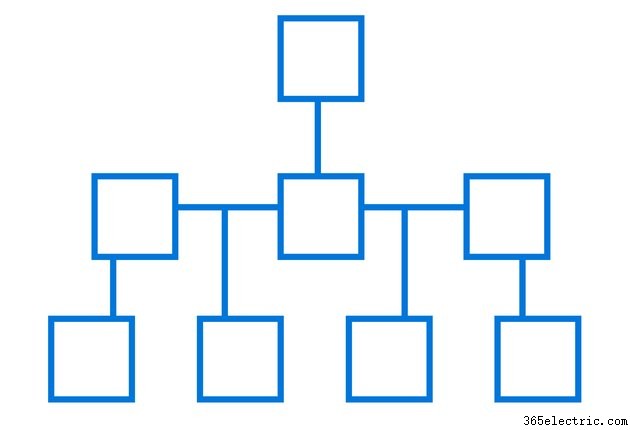
Los árboles telefónicos de emergencia son una herramienta organizativa útil que le permite enviar mensajes a grupos de personas de manera rápida y efectiva. El árbol divide la responsabilidad de las llamadas entre el grupo cuando hay una emergencia o la necesidad de difundir un mensaje urgente. Por ejemplo, la primera persona en el árbol puede tener tres personas para llamar; cada una de estas personas llamará a otras tres personas. Esto continúa hasta que todo el grupo tiene el mensaje. Puede crear una plantilla de árbol de teléfonos de emergencia utilizando la función SmartArt en Word 2013.
Paso 1
Abra un nuevo documento en Word 2013. Haga clic en la pestaña "Insertar" en la parte superior de la página y luego haga clic en "SmartArt" en el grupo Ilustraciones.
Paso 2
Haga clic en "Jerarquía" cuando se abra la ventana Elegir un gráfico SmartArt. Examine las opciones y seleccione un estilo de diseño. Haga clic en "Aceptar" cuando haya terminado. Verifica que el árbol tenga todas las cajas que necesitas, en el orden correcto. De lo contrario, deberá agregar, eliminar o reorganizar las casillas.
Paso 3
Agregar cajas adicionales. Haga clic en un cuadro para agregar otro junto a él. Haga clic en la pestaña "Diseño" y abra el menú desplegable junto a "Agregar forma" en el grupo Crear gráfico en la barra de menú. Seleccione "Agregar forma después" o "Agregar forma antes" para agregar un nuevo cuadro al mismo nivel que el que seleccionó. Use "Agregar forma arriba" o "Agregar forma abajo" para insertar un cuadro un nivel hacia arriba o hacia abajo. Si comete un error y desea cambiar la posición de un cuadro, haga clic en "Promover", "Degradar", "Mover hacia arriba" o "Mover hacia abajo". Si desea eliminar un cuadro en cualquier momento, haga clic en su borde y presione la tecla "Eliminar".
Paso 4
Haz clic en "Archivo", luego en "Guardar como" para guardar el documento como plantilla. Elija una ubicación para guardar el archivo en su computadora, ingrese un nombre, luego haga clic en la flecha en la línea "Guardar como tipo". Seleccione "Plantilla de Word" y luego "Guardar".
Paso 5
Abra la plantilla cuando esté listo para crear una nueva estructura telefónica. Siga el proceso "Guardar como" para guardarlo como un nuevo documento de Word para evitar sobrescribir la plantilla. Haga clic en un cuadro para ingresar los datos de contacto. Repita este proceso hasta que su árbol esté completo.
Consejo
Si no desea crear su propio árbol de teléfonos de emergencia, puede descargar plantillas gratuitas de Microsoft. Intente buscar organigramas; estas plantillas a menudo vienen con un diseño de cuadro jerárquico que es fácil de adaptar.
También puede usar SmartArt en otros programas de Microsoft como Excel y PowerPoint para crear árboles.
